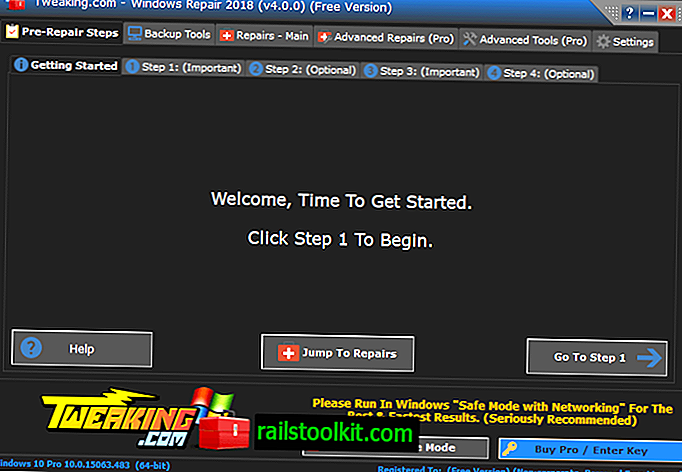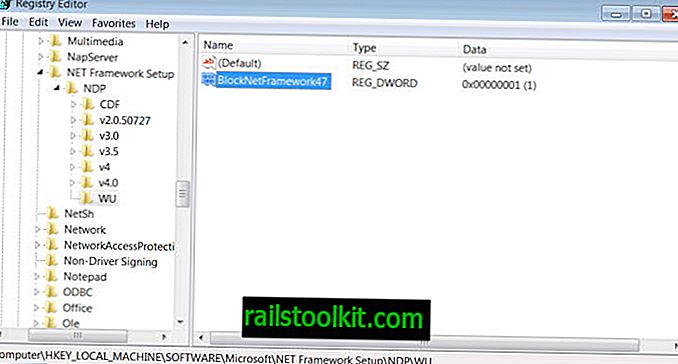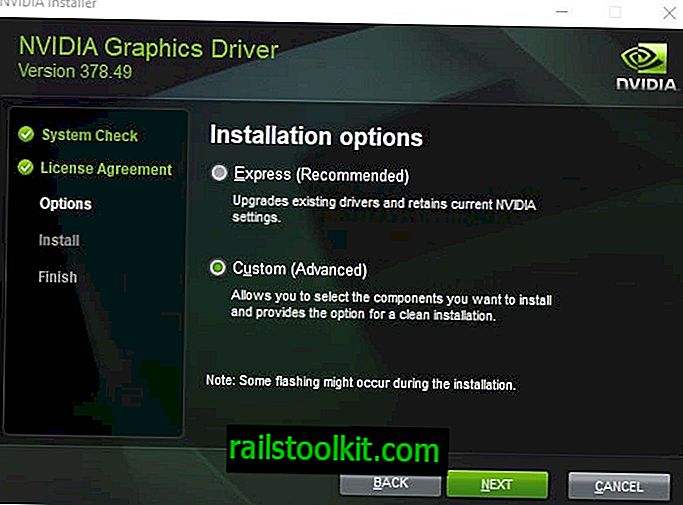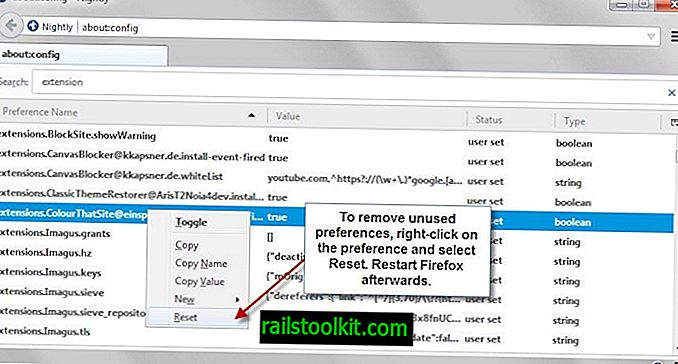Fram till Firefox 22, den nuvarande stabila versionen av webbläsaren, kan JavaScript stängas av på innehållsfliken i webbläsarens alternativ. Här var du bara tvungen att avmarkera "aktivera JavaScript" för att göra det. Ett snabbt sätt att komma dit är att trycka på Alt-tangenten och välja Verktyg> Alternativ för att göra det.
Med Firefox 23 kommer en förändring som tar bort det alternativet från webbläsaren. Det tar inte bort möjligheten att stänga av JavaScript, bara menyalternativet där det listades i tidigare.
När Mozilla ändrar webbläsaren försöker jag ta reda på varför det gjordes. När det gäller JavaScript verkar det ha gjorts så att oerfarna användare inte stänger av funktionen av misstag.
Firefox 22 innehållsmeny

Firefox 23 innehållsmeny
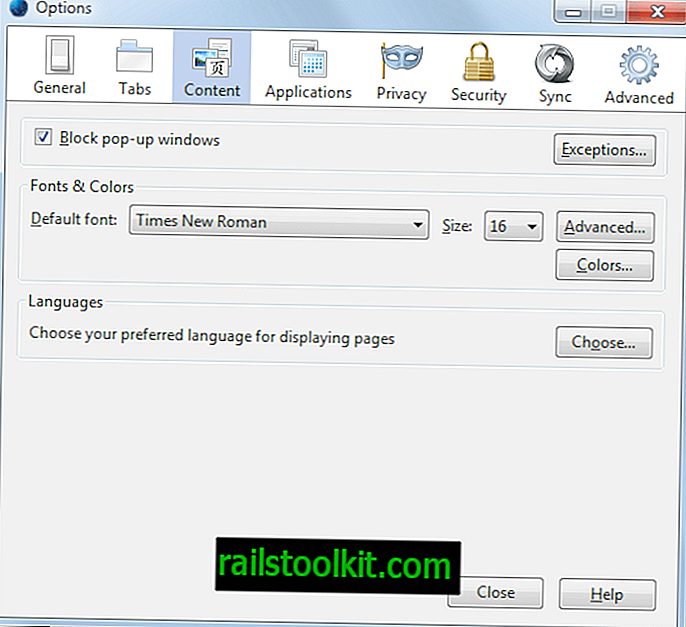
Som du kan se om du jämför de två skärmdumparna har både alternativet att stänga av JavaScript och för att blockera bilder från att laddas automatiskt tagits bort från fliken.
Stäng av JavaScript i Firefox
Du har fortfarande en mängd olika alternativ för att stänga av JavaScript i webbläsaren. Jag skulle vilja ge dig ett urval av alternativ:
- Installera QuickJS-förlängningen för Firefox. Den lägger till en enda knapp i ett verktygsfält som du kan klicka på för att slå JavaScript på eller av. Det gör också tillgängligt genvägen Ctrl-Q för att göra samma sak.
- Du kan stänga av JavaScript i cirka: config. Skriv om: konfigurera i Firefox adressfält och tryck på Enter-tangenten. Bekräfta att du kommer att vara försiktig och sök efter javascript.enabled där. Dubbelklicka på preferensen för att ändra dess värde.
- Från Firefox 24 har webbutvecklare möjlighet att stänga av JavaScript tillfälligt. Öppna webbkonsolen via menyn eller Ctrl-Shift-K-genvägen och klicka på inställningsikonen där. Här hittar du inaktivera JavaScript under avancerade inställningar. Detta avaktiverar det dock endast för den aktuella sessionen.
- Installera den kraftfulla NoScript Security Suite för att stänga av JavaScript för alla webbplatser som standard, men med alternativ för att aktivera den tillfälligt eller permanent för utvalda webbplatser.
Biverkningar av förändringen
Om du har stängt av JavaScript i Firefox för närvarande och uppgraderat till Firefox 23 eller nyare, kommer du att märka att det automatiskt slås på igen utan att du får besked om det.
Du undrar förmodligen varför det beslutet togs, eftersom det ändrar användarens anpassade konfiguration av webbläsaren utan meddelande. Det är återigen designat för oerfarna användare som har avaktiverat funktionen av misstag. Resonemanget här är att oerfarna användare skulle ha svårt att ta reda på hur man kan sätta på JavaScript igen om de gjorde ändringen av misstag, medan erfarna användare säkert kommer att kunna ta reda på vad som hände.
De avancerade alternativen i dialogrutan verkar vara borta. Jag är inte helt säker på om Mozilla har lagt till dem som preferenser i ca: config också. Om organisationen gjorde det verkar de inte visas med en javascript-tagg där inne.
Uppdatering
De avancerade alternativen är inte borta, de listas också i dialogrutan om: config.
- dom.disable_window_move_resize
- dom.disable_window_flip / li>
- dom.event.contextmenu.enabled
Du hittar andra alternativ också här. Skriv bara in dom.disable eller dom.event för att titta på dem.
Stängande ord
Jag tror inte att jag någonsin har använt preferensen för att stänga av JavaScript som jag kan tillskriva 100% av användningen av NoScript. Jag känner däremot vissa användare som surfar på webben med JavaScript avstängd efter val, och de kan ha problem med att Mozilla aktiverar JavaScript automatiskt i webbläsaren när de uppdateras till Firefox 23.